Word怎么删除空白页, 如何删除Word中的空白页?最近,一些用户在使用Word文档编辑文本时,由于操作和编辑错误,导致文档中出现空白页。那么,有什么办法可以删除这些空白页呢?下面小编就为大家带来四种删除Word中空白页的方法。希望对您有所帮助。
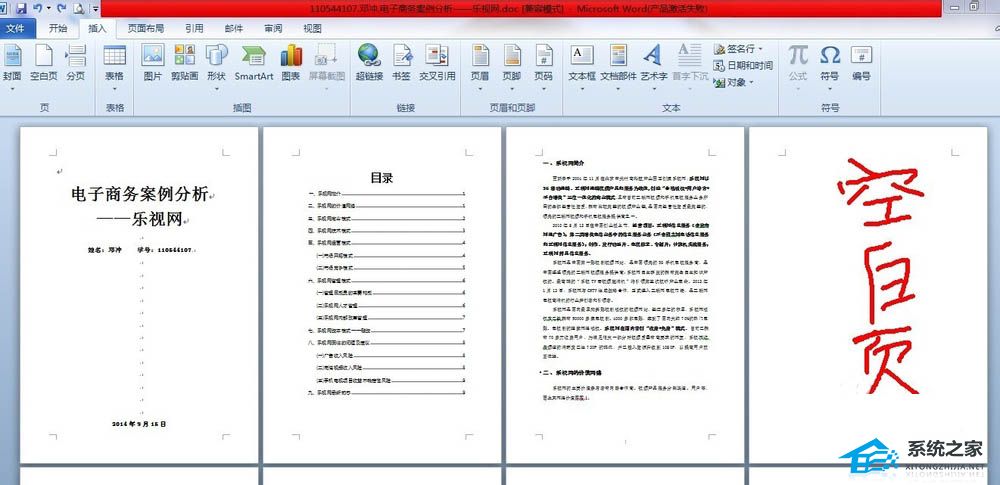
删除方法一:将光标置于空白页开头,按键盘上的删除键即可删除空白页。
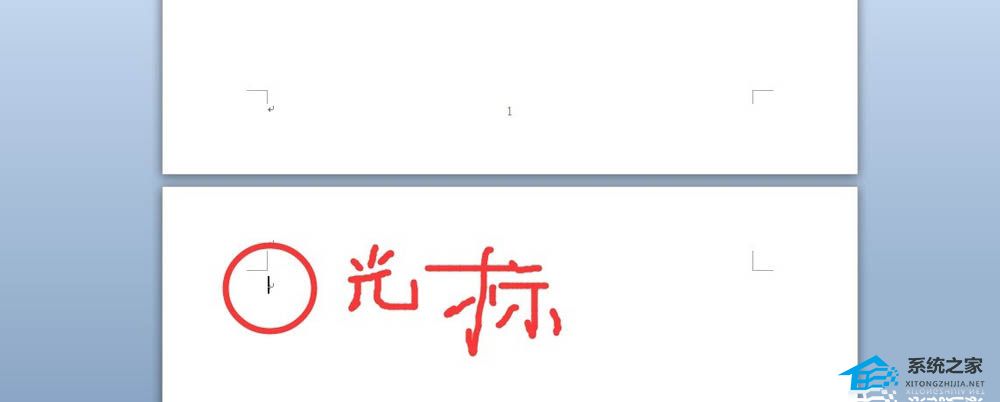
删除方法二:将光标置于空白页的开头、左侧。当空白页上出现横条时,按键盘上的删除键即可删除空白页。
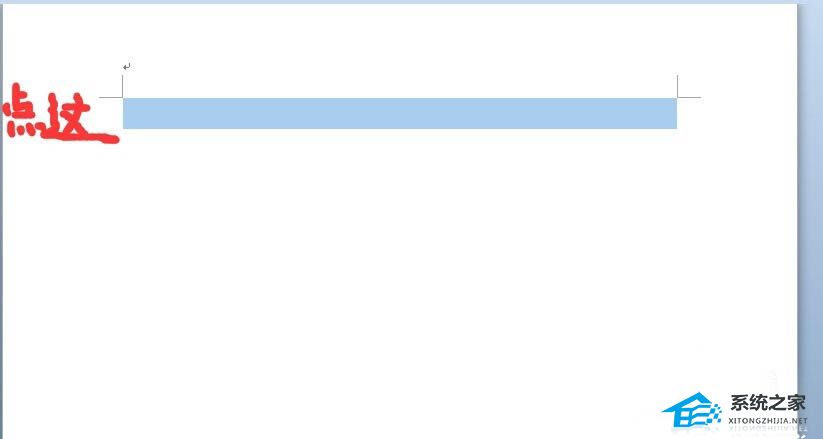
删除方法三:将光标置于空白页后的页首,按键盘上的删除键即可删除空白页。
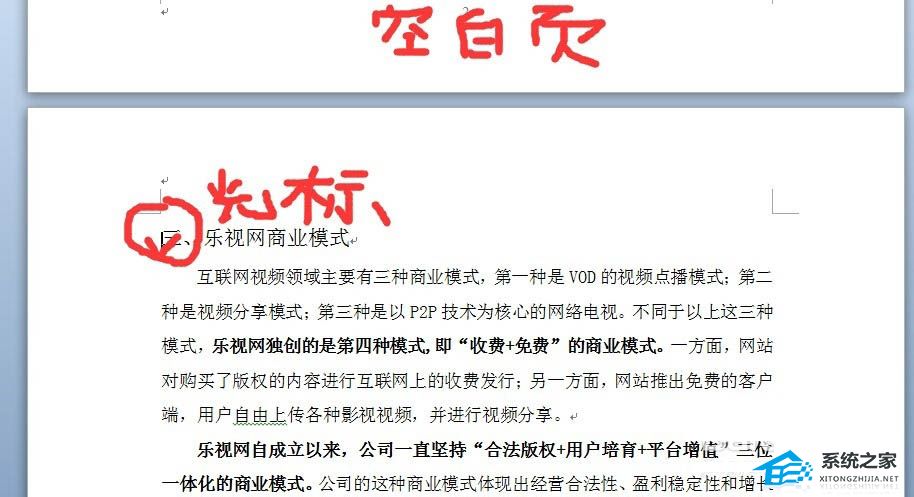
删除方法四:有时出现空白页是由于分页造成的。只需删除分页符即可。
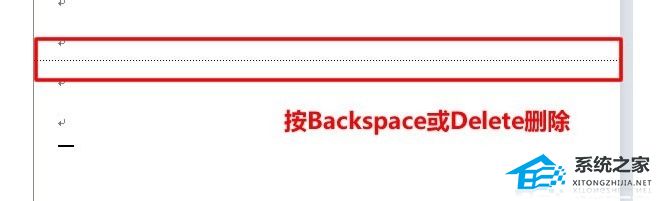
当然,以上都是正常情况下出现的删除空白页的方法,最终都能达到删除空白页的效果。
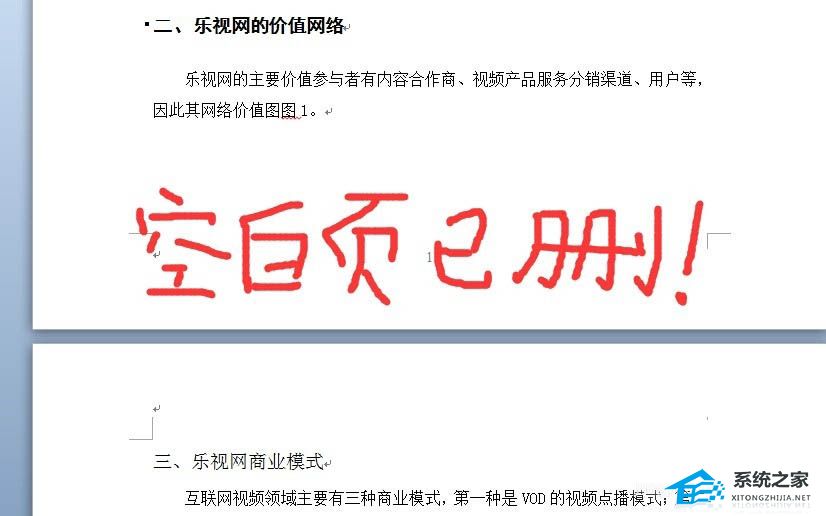
以上就是Word删除空白页的四种方法的介绍。操作非常简单。您只需按照上述步骤操作即可。希望对您有所帮助!
Word怎么删除空白页,以上就是本文为您收集整理的Word怎么删除空白页最新内容,希望能帮到您!更多相关内容欢迎关注。
